
1.Цель и задачи лабораторной работы.
Приобретение навыков работы с командами главного меню Photoshop CS.
2. Теоретические сведения.
Команды главного меню графического редактора Photoshop CS.
ОГЛАВЛЕНИЕ
1.Цель и задачи лабораторной работы. 1
2. Теоретические сведения. 1
Команды главного меню графического редактора Photoshop CS. 1
Команды меню «Файл» 1
Команды меню «Правка» 5
Команды меню «Рисунок» 8
Команды меню «Слой». 14
Команды меню «Выделение» 20
Команды меню «Фильтр» 22
Команды меню «Вид» 25
Команды меню «Окно» 27
К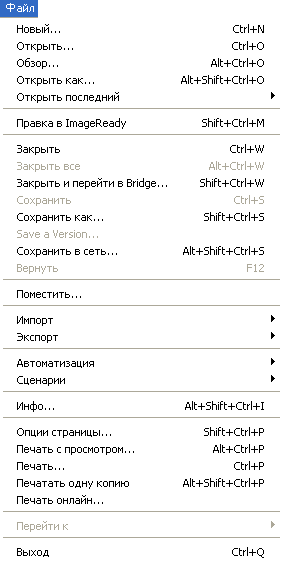 оманды
меню «Файл»
оманды
меню «Файл»
Меню «Файл» программы Photoshop CS содержит следующие специфические команды:
Команда «Правка в ImageReady» раскрывает окно программы ImageReady CS и загружает в него копию активного документа.
Команда «Закрыть и перейти в Bridge» закрывает документы и осуществляется переход в окно Обозреватель файлов.
Команда «Save a Version» сохраняет документ, разработка которого находиться под управлением программы Adobe Version Cue 1.0.
Команда «Вернуть» загружает первоначальную копию документа, хранящуюся в файле вместо той, которая обрабатывается в программе.
Команда «Поместить» выполняет операцию импорта, состоящую в загрузке в активный растровый документ графической информации, хранящейся в выбранном файле одного из трех векторных форматов: АI, ЕРS или РDF.
Подменю «Автоматизация» включает команды, автоматизирующие обработку растровых документов :
Команда «Пакет» — предназначена для автоматической обработки заданным сценарием группы выбранных растровых изображений.
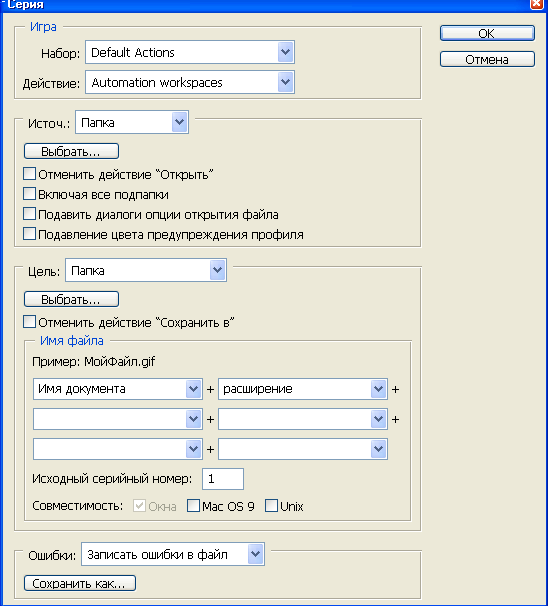
К
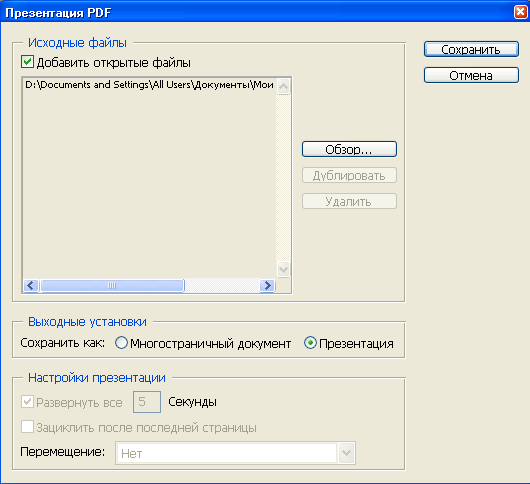 оманда
«Презентация РDF»
- из выбранных
на диске или открытых растровых
документов создает многостраничный
электронный документ формата РDF,
для которого может быть задан полноэкранный
режим просмотра слайдов.
оманда
«Презентация РDF»
- из выбранных
на диске или открытых растровых
документов создает многостраничный
электронный документ формата РDF,
для которого может быть задан полноэкранный
режим просмотра слайдов.
К
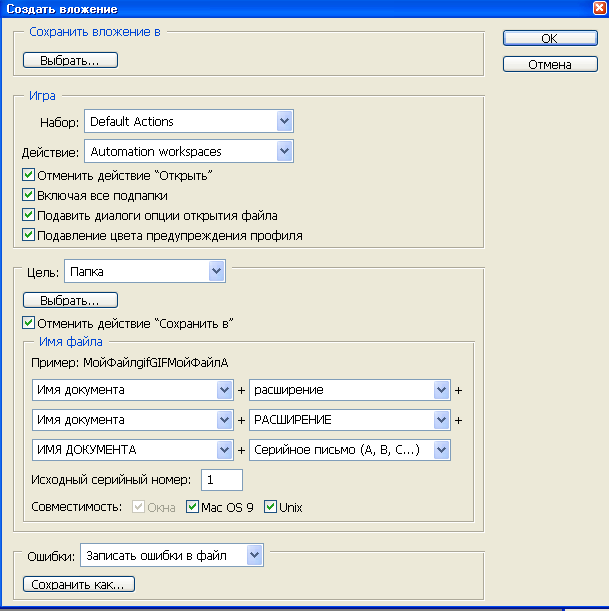 оманда
«Создание капли»
— используется для создания «капельки»,
представляющей собой исполняемый файл
с внедрённым в него сценарием с помощью
которого выполняется автоматическая
обработка группы документов, хранящихся
на диске в отдельной папке.
оманда
«Создание капли»
— используется для создания «капельки»,
представляющей собой исполняемый файл
с внедрённым в него сценарием с помощью
которого выполняется автоматическая
обработка группы документов, хранящихся
на диске в отдельной папке.
К
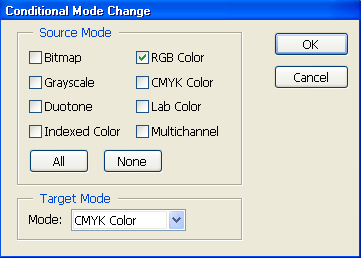 оманда
«Conditional
Mode
Change»
— преобразует цветовые форматы открытых
документов в заданный формат в зависимости
от того, в каких форматах они
находятся.
оманда
«Conditional
Mode
Change»
— преобразует цветовые форматы открытых
документов в заданный формат в зависимости
от того, в каких форматах они
находятся.
!!!Откройте документ «Cat&Mous» и измените его цветовой формат. Для этого в списке Mode выберите один из форматов и нажмите ОК. |
!!!Отмените изменение цветового формата, используя команду Вернуть. |
К
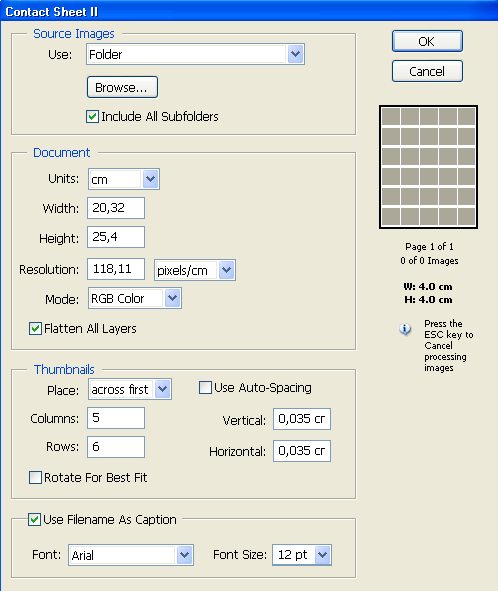 оманда
«Contact
Sheet
II» — создает
новый растровый документ, содержащий
набор миниатюр графических документов,
хранящихся на диске в выбранной папке
или открытых в программе.
оманда
«Contact
Sheet
II» — создает
новый растровый документ, содержащий
набор миниатюр графических документов,
хранящихся на диске в выбранной папке
или открытых в программе.
Команда «Crop and Straighten Photos» — выполняет выравнивание в документе прямоугольного изображения, расположенного под некоторым углом, с последующей обрезкой имеющейся кромки.
К
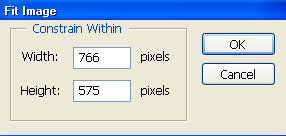 оманда
«Fit
Image»
— таким образом изменяет размеры
активного растрового документа при
сохранении их пропорции, что фактическое
значение одного из этих размеров будет
совпадать с заданной величиной этого
размера, а фактическое значение другого
размера будет меньшим его заданной
величины (или равным ей).
оманда
«Fit
Image»
— таким образом изменяет размеры
активного растрового документа при
сохранении их пропорции, что фактическое
значение одного из этих размеров будет
совпадать с заданной величиной этого
размера, а фактическое значение другого
размера будет меньшим его заданной
величины (или равным ей).Команда «Picture Package» — формирует новый растровый документ, содержащий набор уменьшенных копий одного или нескольких изображений исходных документов. Предусмотрен широкий выбор схем размещения этих копий на растровой подложке документа, определяющих их размеры и расположение.
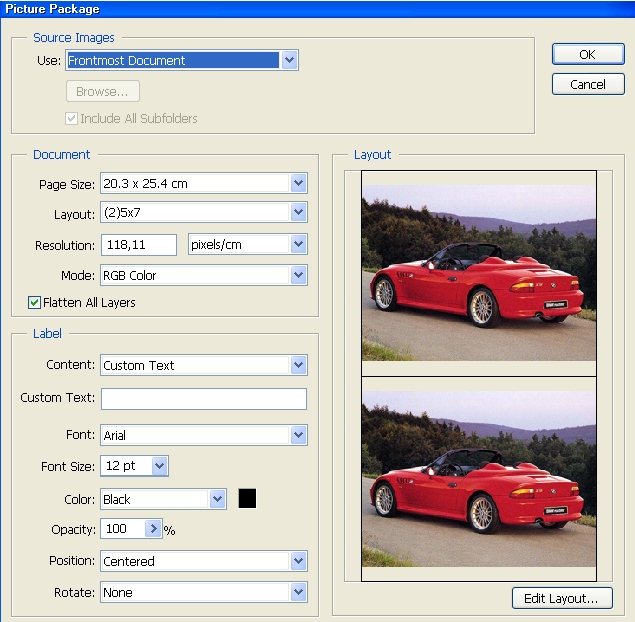
Команда «Web Photo Gallery» — предназначена для создания графического Web-сайта, состоящего из одной начальной и нескольких информационных Web-страниц, на основе одного из стандартных стилей оформления;
Команда «ScriptingSupport» – выполняет поддержку сценария, хранящегося в файле.
Команда «Photomerge» — позволяет создать из изображений, хранящихся в открытых или выбранных на диске файлах, произвольную композицию, которая может быть сохранена в файле (с расширением pmg) с целью последующего редактирования.
!!!В
диалоговом окне команды «Picture
Package»
нажмите кнопку Edit
Layout.
В открывшемся окне с помощью кнопки
Add
Zone
добавьте 4 копии изображения и разместите
их по диагонали. Удалите 2 начальных
изображения. Нажмите кнопку Save,
а затем ОК. Результат выполнения
команды должен быть следующий:
|
Команда «Merge to HDR» - предназначена для слияния текущего файла с высокодинамичным диапазоном изображения.
Подменю «Сценарии» включает команды по работе со сценариями, хранящимися в файлах (с расширениями js и jsx).
Команда «Инфо» используется для вставки в файл активного растрового документа служебной информации (англоязычной) об этом документе и его разработчике. Эта информация может быть также сохранена в отдельном текстовом файле (с расширением xmp). Кроме того, команда позволяет отобразить и отредактировать существующую информацию об активном документе, а также о любом другом документе, если для него эта информация была предварительно сформирована и сохранена в отдельном текстовом файле.
Команды меню «Правка»
В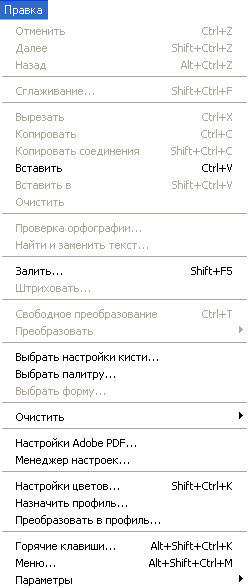 меню Правка входят команды, выполняющие
различные операции обработки содержимого
растрового документа, а также позволяющие
настроить установочные параметры
программы.
меню Правка входят команды, выполняющие
различные операции обработки содержимого
растрового документа, а также позволяющие
настроить установочные параметры
программы.
Команда «Отменить» отменяет последнюю выполненную операцию обработки активного документа.
Команда «Далее» используется для последовательного выполнения тех операций обработки документа, которые до этого были отменены.
Команда «Назад» позволяет последовательно отменить несколько операций, выполнявшихся в программе последними.
Команда «Сглаживание» ослабляет действие того средства (команды или инструмента) программы, которое до этого использовалось при обработке или формировании изображения в растровом документе.
!!!Сделайте активным документ «Cat&Mous». Проведите инструментом Кисть произвольную линию. В меню Правка выберите команду Затухание кисти и установите полупрозрачность 30%. Нажмите ОК. |
Команда «Копировать соединения» копирует в буфер обмена содержимое всех видимых слоев документа, находящихся внутри его выделенной области.
Команда «Вставить в» отличается от команды Вставить тем, что выполняет вставку информации в предварительно сформированную выделенную область.
Команда «Очистить» удаляет содержимое выделенной области активного слоя растрового документа без копирования его в буфер обмена.
Команда
«Залить»
и спользуется
для равномерной или шаблонной заливки
выделенной области активного слоя
(обычного рабочего или фонового)
растрового документа, а также для заливки
слой-маски, находящейся в рабочем слое
произвольного типа. Команда позволяет
также восстановить тот вид выделенной
области изображения, который соответствовал
одному из предыдущих состояний документа,
отмеченному в палитре История.
спользуется
для равномерной или шаблонной заливки
выделенной области активного слоя
(обычного рабочего или фонового)
растрового документа, а также для заливки
слой-маски, находящейся в рабочем слое
произвольного типа. Команда позволяет
также восстановить тот вид выделенной
области изображения, который соответствовал
одному из предыдущих состояний документа,
отмеченному в палитре История.
Команда
«Штриховать»
п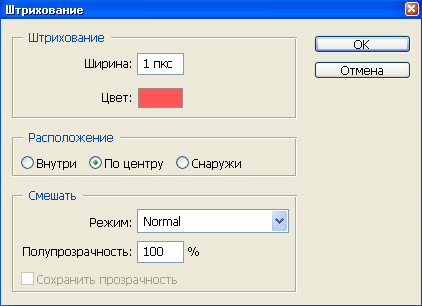 редназначена
для равномерной штриховки выделенной
области активного слоя (обычного рабочего
или фонового) документа, краев выбранного
растрового объекта, а также границы
выделенной области слой-маски, которая
может находиться в любом рабочем
слое.
редназначена
для равномерной штриховки выделенной
области активного слоя (обычного рабочего
или фонового) документа, краев выбранного
растрового объекта, а также границы
выделенной области слой-маски, которая
может находиться в любом рабочем
слое.
!!!Выделите на изображении мышку. Выполните команду Штриховать, используя данные примера. |
Команда
«Выбрать настройки кисти»
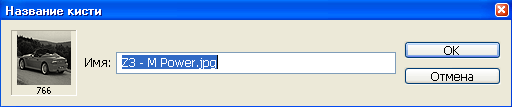 предназначена
для формирования из выделенной области
растрового изображения нового профиля
кисти с целью его последующего
использования при выполнении различных
операций рисования и локальной обработки
других изображений.
предназначена
для формирования из выделенной области
растрового изображения нового профиля
кисти с целью его последующего
использования при выполнении различных
операций рисования и локальной обработки
других изображений.
!!!С помощью команды «Выбрать настройки кисти», создайте новый профиль кисти. Создайте новый документ. Примените инструмент кисть, выбрав на панели свойств сохранённый ранее профиль. |
Команда «Выбрать палитру» применяется для создания из области изображения нового шаблона для его использования при выполнении шаблонной заливки (в том числе и при создании соответствующих эффектов слоев).
!!!Примените команду «Выбрать палитру». В новом документе примените новый шаблон заливки, установив на панели свойств заливку через палитру и выберите в наборе стилей нужный. |
К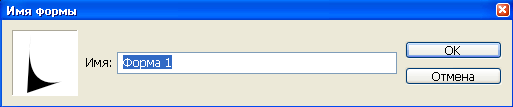 оманда
«Выбрать форму»
позволяет сформировать из векторного
контура новый образец формы для его
последующего использования инструментом
Форма при создании фигур, имеющих такую
форму.
оманда
«Выбрать форму»
позволяет сформировать из векторного
контура новый образец формы для его
последующего использования инструментом
Форма при создании фигур, имеющих такую
форму.
Подменю «Очистить» включает команды, выполняющие очистку системных буферов, используемых в Photoshop CS:
«Отменить» — очищает буфер, выделенный для хранения промежуточных состояний открытых документов, используемых первыми тремя командами меню Правка;
«Буфер» — очищает буфер обмена;
«История» — очищает буфер, используемый палитрой История;
«Все» — очищает все три указанные выше буфера.
!!!Очистите все буферы обмена. |
Команда «Настройки Adobe PDF» используется для настройки параметров файлов формата PDF.
К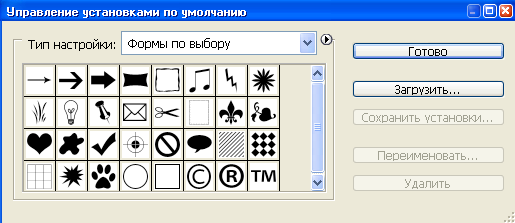 оманда
«Менеджер настроек» предназначена
для настройки открытых библиотек
предустановок различных типов, в том
числе: профилей кистей, образцов цветов,
образцов градиентов, стилей, шаблонов,
тоновых профилей, заказных форм, а также
наборов параметров инструментов.
оманда
«Менеджер настроек» предназначена
для настройки открытых библиотек
предустановок различных типов, в том
числе: профилей кистей, образцов цветов,
образцов градиентов, стилей, шаблонов,
тоновых профилей, заказных форм, а также
наборов параметров инструментов.
Команда «Настройки цветов» используется для настройки параметров системы управления цветом программы, которая базируется на использовании стандартных цветовых профилей.
Команда
«Назначить профиль», «Преобразовать в
профиль» необходимы
д ля
управления цветовыми профилями открытого
документа. С помощью данных команд можно
внедрять профили в разрабатываемые
растровые документы, временно подключать,
а также на основании текущего документа
создавать новые профили.
ля
управления цветовыми профилями открытого
документа. С помощью данных команд можно
внедрять профили в разрабатываемые
растровые документы, временно подключать,
а также на основании текущего документа
создавать новые профили.
!!!Назначьте профиль RGB для документа. |
Команда «Горячие клавиши» используется для коррекции текущего набора быстрых клавиш для инструментов и команд меню программы или создания нового такого набора.
Команда «Меню» позволяет настраивать параметры главного меню.
Подменю «Параметры» содержит команды, с помощью которых производится настройка установочных параметров Photoshop CS. Эти команды сгруппированы по своему назначению на девяти вкладках диалогового окна.
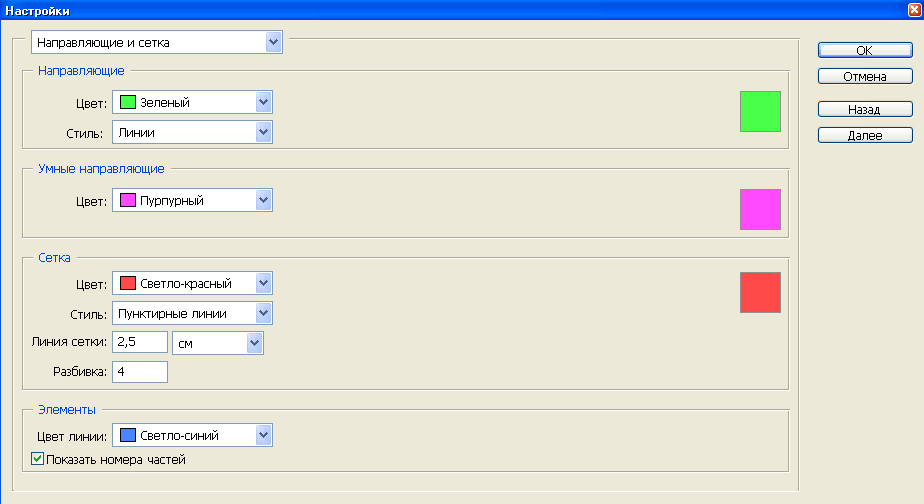
!!!Выберите в подменю «Параметры» команду «Направляющие и сетка». Измените параметры в соответствии с примером. |

